HBO Max har en av de enkleste menyene for å aktivere og deaktivere undertekster. Det fungerer like bra på de fleste enheter, og denne oppskriften gir en detaljert veiledning for noen av de mest populære streaming-gadgetene som er tilgjengelige.
![Hvordan administrere undertekster for HBO Max [Alle større enheter]](http://cdn.thegeekparent.com/wp-content/uploads/pc-mobile/2545/3nszuxph49.jpg)
Dessuten har HBO Max en rekke tilpasningsalternativer for å gjøre lese- og seeropplevelsen din mer behagelig. Selvfølgelig vil denne artikkelen dekke disse også.
Hvordan slå på eller av HBO Max-undertekster
Det fine er at aktivering og deaktivering av HBO Max-undertekster er det samme på alle tilgjengelige strømmeenheter. Alt du trenger å gjøre er å navigere til CC-ikonet, velge det, og du er i gang.

Det er imidlertid visse ting du bør vite om forskjellige strømmedingser, mobile enheter og TV-er. I tillegg er ikke HBO Max tilgjengelig på alle strømmegadgets og smart-TVer.
Administrere undertekster på en Firestick-enhet

HBO Max ble nylig tilgjengelig på Amazons Firestick. Men heldigvis har den allerede full funksjonalitet til undertekster. Det er enkelt å aktivere undertekster på HBO Max.
Alt du trenger å gjøre er å trykke play på tittelen du ønsker å se, og deretter gjøre dette:
- trykk Meny-knapp på Firestick-fjernkontrollen din ser det ut som tre horisontale striper.

- Klikk deretter Teksting og lyd.
- Til slutt velger du språket du vil se undertekstene på.
Du kan selvfølgelig også klikke nedover på fjernkontrollen, velge Closed Captioning på og velge språket som vises (for eksempel engelsk CC).
Når du har slått på undertekstene, går du tilbake til videoen ved å trykke på menyknappen igjen.
Du kan selvfølgelig justere undertekstene dine for å få dem til å fungere bedre for deg også.
Undertekstbehandling på en Roku-enhet
![Administrer undertekster for HBO Max [Major Devices]](http://cdn.thegeekparent.com/wp-content/uploads/pc-mobile/2545/3nszuxph49-4.jpg)
Roku er en annen enhet som er ny for HBO Max, men den tilbyr selvfølgelig fortsatt muligheten for undertekster også.
I likhet med Firestick-instruksjonene ovenfor, er det enkelt å aktivere undertekstene for dine favoritt HBO Max-show på Roku.
- Trykk på spill av tittelen du vil se, trykk på stjerneknappen på Roku-fjernkontrollen.

- Nå, klikk på Lukket teksting og slå på undertekstene dine.

- Klikk på tilbake-knappen øverst til venstre på fjernkontrollen for å gå tilbake til showet.
Alternativt.
- Klikk på Hjem-knapp på Roku-fjernkontrollen for å få frem hovedmenyen.

- Deretter ruller du ned og klikker på Innstillinger.

- Herfra blar du ned og klikker videre tilgjengelighet.

- Deretter velger du BildeteksterModus, Foretrukket språk for teksting, eller Bildetekststil for å endre bildetekstene dine, slå dem av og på, eller for å redigere utseendet.

Administrere undertekster på en Android eller iPhone
Noe av det beste med mobile enheter er muligheten til å ta med deg favorittprogrammene dine. Selvfølgelig må du først laste ned og installere appen på mobilenheten din. Når den er installert, er den lett å seile derfra og ut.
![Hvordan administrere undertekster for HBO Max [store enheter]](http://cdn.thegeekparent.com/wp-content/uploads/pc-mobile/2545/3nszuxph49-11.jpg)
Når du har funnet filmen eller serien du vil se, trykker du på play-knappen og følger disse instruksjonene:
- Under avspillingen, trykk på skjermen (det spiller ingen rolle hvor du trykker), og velg deretter CC ikonet som dukker opp.

2. Denne handlingen slår umiddelbart undertekstene på eller av. Det er verdt å merke seg at de er av som standard. Du vil legge merke til CC ikonet i nedre venstre hjørne endres fra svart og hvitt til lilla og svart når undertekstene dine er slått på.

Som du kan se, tilbyr ikke mobilappversjonen av HBO Max noen tilpasningsalternativer for undertekster. For å finjustere alternativene for lukket teksting, må du besøke en nettleser.
Administrere HBO-undertekster på en PC eller Mac
Det er fortsatt ingen desktop-app for HBO Max, men tjenestens nettklient er vanskelig å konkurrere med. Start derfor din foretrukne nettleser, logg på strømmetjenesten og finn innholdet du vil spille av.
![Administrer undertekster for HBO Max [Alle større enheter]](http://cdn.thegeekparent.com/wp-content/uploads/pc-mobile/2545/3nszuxph49-14.jpg)
- Under videoavspillingen holder du musen over videoen for å få frem den grunnleggende menyen.

2. Du bør kunne se CC ikonet ved siden av eller rett over videoens tidslinje.

3. Klikk på den for å aktivere eller deaktivere undertekstene. Her kan du få tilgang til flere undertekstinnstillinger hvis du vil endre skriftstørrelse eller stil.

HBO undertekstbehandling på en smart-TV (Samsung, LG, Panasonic, Sony, Vizio)
Når det kommer til streaming av HBO Max via smart-TV-en din, er det visse begrensninger. For det første er tjenesten/appen tilgjengelig på Samsung TV-er, modeller fra 2016 og utover. Bortsett fra disse, kan du også installere tjenesten på de fleste Android TV-er, inkludert Sony.
De følgende avsnittene skisserer alternativene for hvert av de oppførte TV-merkene.
Samsung
Å bruke HBO Max-teksting på en Samsung TV er en tur i parken.
- Alt du trenger å gjøre er å sette avspillingen på pause, navigere til CC ikonet med fjernkontrollen, og slå undertekstene på eller av.
- Med det ute av veien, vil du kanskje sørge for at undertekstene er aktivert på selve TV-en. Start Samsung-innstillingene, gå til tilgjengelighet, og velg Innstillinger for bildetekst. Ved siden av Bildetekst, det er en grønn sirkel som indikerer at undertekstene er på.
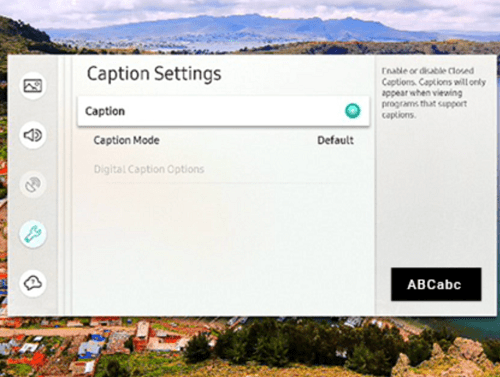
Hvis du vil deaktivere dem, velg Bildetekst og slå av undertekstene – den grønne sirkelen blir grå.
LG
I skrivende stund var LG TV-er blant de som ikke støttet HBO Max. Dette til tross for at Google Play Movies & TV er tilgjengelig med merket. Men er det en måte å spille HBO Max-innhold på din LG uten å kjøpe en strømmedongel?
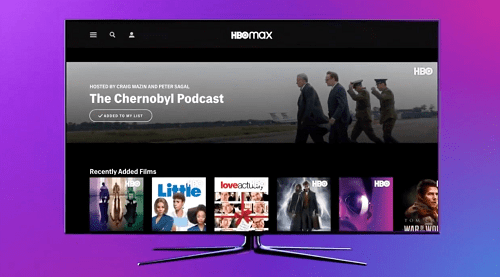
Fra 2019 og utover begynte LG å inkludere støtte for AirPlay 2. Dette betyr at du vil kunne caste skjermen på iOS-enheten din direkte på TV-en – og dette er den eneste måten å se HBO Max på LG. I det minste inntil det er innfødt støtte.
Hvis du bestemmer deg for å prøve dette hacket, gjøres aktivering og deaktivering av undertekstene på smarttelefonen din som tidligere beskrevet. Og nei, du vil ikke miste noe av bildekvaliteten.
Panasonic
Siden Panasonic kjører på et proprietært smart TV OS, er det ingen støtte for HBO Max. Det er imidlertid et alternativ for å speile skjermen på din Android- eller iOS-smarttelefon.
- For at dette skal fungere, må både telefonen og TV-en være på samme nettverk.
- Deretter må du trykke på APPS knappen på fjernkontrollen og velg Speiling.
- Nå, gå til Innstillinger menyen på smarttelefonen og velg Skjermspeiling.
- Det skal være et VIERA-modellnummer på TV-en din, trykk på det, og trykk deretter OK på Panasonic-fjernkontrollen, og sørg for JA er valgt.
![Administrer undertekster for HBO Max [Major Devices]](http://cdn.thegeekparent.com/wp-content/uploads/pc-mobile/2545/3nszuxph49-20.jpg)
Det irriterende er at du kanskje må vente en stund før tilkoblingen er etablert. Og selvfølgelig stiller du inn undertekstene via smarttelefonen.
Sony

Som angitt kjører Sony smart-TVer på Android, og du kan laste ned og installere HBO Max fra Play Store.
- Etter at du logger på og velger innholdet du vil se, er det bare å velge CC ikonet i avspillingsvinduet.
- Det kan hende du må slå på undertekstene på TV-en også, trykke på hjemknappen på fjernkontrollen og deretter velge Innstillinger.
- Deretter skriver du inn Digitalt oppsett Meny.
- Derpå, velg Oppsett av undertekster og sørg for at alternativet er på. Innenfor den samme menyen kan du endre innstillingene for undertekstvisning som tekst og skriftstørrelse, stil, farge og mer.
Vizio
Ja, Vizio er et av de merkene som ikke kjører på Android, så du kan ikke installere HBO Max-appen på TV-en. TV-produsenten var imidlertid raskt ute med å avsløre et hack. I henhold til deres offisielle nettside kan du nyte HBO Max-innhold via Apple AirPlay eller Chromecast.
I denne artikkelen vil vi gi forklaringer for AirPlay.
- Start HBO Max på iOS-enheten din, og spill av en film eller et TV-program.
- Trykk deretter på AirPlay ikon – det er plassert i øvre høyre hjørne av skjermen.
- Trykk på TV-en i hurtigmenyen, og du er i gang. For å minne deg på, endrer du undertekstinnstillingene via smarttelefonen eller nettbrettet.
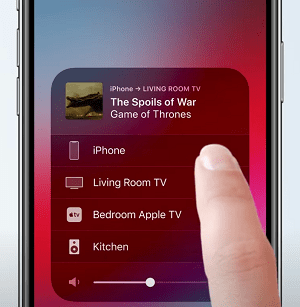
Ytterligere vanlige spørsmål
Til tross for tilgjengelighetsegenskapene, er HBO Max fortsatt en av de mest lovende strømmetjenestene som finnes. Følgende FAQ-seksjon dekker nyttige underteksttilpasninger og noen avspillingsproblemer du kan støte på.
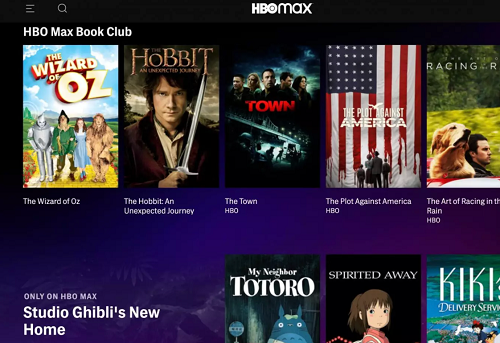
Kan jeg endre undertekstspråket?
For å få en ting på det rene, avhenger tilgjengeligheten av HBO Max-undertekster av originalspråket til innholdet. Så Studio Ghibli-filmer vil være på japansk og de opprinnelige titlene er på engelsk. Latino-innholdsdelen på plattformen følger den samme logikken – spansk lyd, engelske undertekster.
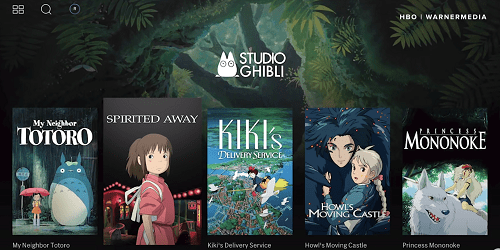
Når det er sagt, er visse undertekster tilgjengelige på to eller flere språk. Du skal kunne velge språkinndata fra CC-menyen, og dette gjelder også for lyden. Språkene du kan velge inkluderer vanligvis spansk, engelsk, portugisisk, japansk, etc.
Undertekster kommer stadig tilbake. Hva kan jeg gjøre?
Vedvarende undertekster kan være irriterende, men det er en rask løsning.
- Først avgjør om CC knappen i avspillingen er aktivert eller ikke.
- Fortsett deretter til HBO Max Settings, velg tilgjengelighet, og skriv inn Meny for undertekster og teksting.
Hvis undertekstene er deaktivert der også, må du sjekke innstillingene på TV-en eller strømmingsmodulen. Ideen er å slå av undertekstene overalt hvor du kan, slik at de ikke vises igjen. Men du må kanskje også avslutte og gå inn i strømmetjenesten på nytt for at endringene skal tre i kraft.
Kan tekststørrelsen justeres
Det er ingen mulighet for å øke bare tekststørrelsen i HBO Max, men det kan være en på strømmedongelen din og andre enheter. For eksempel har Tilgjengelighet-menyen på en Mac en tilpasningsmeny for bildetekster, og du kan velge Stor tekst.
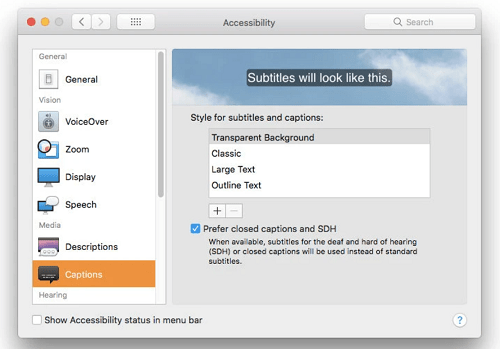
En lignende funksjon er tilgjengelig på Windows 10, og den bør påvirke alle undertekstene som spilles av på den datamaskinen. Hvis dette ikke gjør susen, er det alltid et alternativ å øke skriftstørrelsen på HBO Max.
Kan skriftstørrelsen endres?
Du kan velge mellom seks innstillinger fra Tiny til Extra Large skriftstørrelse. Du får tilgang til dette fra hovedmenyen Innstillinger. Når du strømmer via TV eller en støttet streaming-gadget, vises teksting i den øvre delen av skjermen.
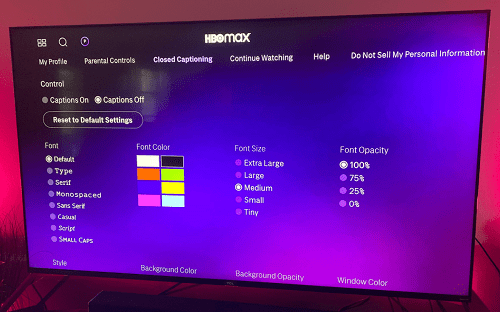
Bruk pilknappene på fjernkontrollen for å få tilgang til teksting og trykk på OK-knappen for å bekrefte valget.
Undertekstene mine synkroniseres ikke riktig. Hva kan jeg gjøre?
Så lenge du bruker de opprinnelige undertekstene, er det ingen grunn til å bekymre deg for synkronisering. Men hvis det skjer, sett avspillingen på pause, og spill den på nytt for å se om den midlertidige pausen hjelper. Du kan også prøve å deaktivere, og deretter aktivere undertekstene for å få dem til å øke tempoet.
![Hvordan administrere undertekst for HBO Max [Alle større enheter]](http://cdn.thegeekparent.com/wp-content/uploads/pc-mobile/2545/3nszuxph49-27.jpg)
Hvis dette ikke hjelper, avslutter du HBO Max-tjenesten og starter strømmeenheten på nytt. Når du bruker nettklienten, start nettleseren på nytt og tøm bufferen før du spiller av videoen igjen.
Maks ut undertekstene dine
Når alt er sagt og gjort, er du bare et par trykk eller klikk unna å aktivere og deaktivere HBO Max-undertekster. Tjenesten er fortsatt ung, og du kan forvente ytterligere forbedringer for å forbedre seeropplevelsen din.
Har du brukt noen av HBO-strømmetjenestene før? Hvordan er erfaringen din sammenlignet med HBO Max? Gi oss dine to øre i kommentarfeltet nedenfor.
















